Як зробити права адміністратора в ОС Windows

- 2815
- 76
- Leroy Luettgen
У процесі використання комп'ютера ви можете помітити, що спочатку користувач не має повного доступу до всіх налаштувань та параметрів. Як результат, неможливо внести деякі суттєві зміни в систему. Щоб виправити цю ситуацію, необхідно отримати права системного адміністратора. У цій статті ми розберемося, як отримати або видалити права адміністратора у Windows 10 та більш ранніх версіях. Давайте розпочнемо. Йти!

Про те, як увімкнути та відключити адміністратора
Права адміністратора - це дуже корисна річ, яка дасть вам більш широкі повноваження під час роботи з системою. Ви можете запустити програму з правами адміністратора, перейшовши на властивості етикетки, натиснувши на праву кнопку Активуйте "Божий режим". Отримання необхідних прав у системі буде корисним для багатьох користувачів. Розглянемо процес включення цього режиму на прикладі новітньої версії операційної системи Windows 10, якщо старі вікна встановлені на вашому комп’ютері, в цьому немає нічого поганого, оскільки процес не відрізняється.
Перш за все, вам потрібно відкрити вікно "виконати". Це робиться, натиснувши клавішу комбінації Win+R. Далі, у відповідному полі пошуку введіть Control userPassWords2 та натисніть кнопку ОК.

Ми пишемо Control userPasswords2 (а саме з числом 2 в кінці)
Після цього з’явиться нове вікно "облікові записи користувачів". Перейдіть на вкладку "Додатково" та натисніть на те саме ім'я в розділі "Додаткове управління". Ви потрапите у вікно утиліти під назвою "Управління місцевими користувачами та групами". Перейдіть у папку "Користувачі", розташовану зліва.

Виконуючи всі ці дії, будьте обережні
Двічі натисніть на обліковий запис "Адміністратор", щоб відкрити свої властивості. Перебуваючи на вкладці "Загальна", вийміть птицю з точки "Вимкніть рахунок", а потім підтвердьте внесені зміни. Готовий. Залишається лише перезапустити комп'ютер, щоб нові параметри набували чинності.
Якщо при запуску системи з'являється сторінка вибору користувача, то ви можете видалити старий обліковий запис, однак, у цьому випадку ви можете втратити деякі дані. Тому найкраще виконати цю операцію відразу після того, як система була встановлена.
Якщо необхідно усунути права адміністратора, відкрийте те саме вікно та встановіть контрольне місце навпроти елемента "Вимкнути обліковий запис". Якщо ви використовуєте Windows 8, то це може бути простіше і зручно зробити це через командний рядок. Використовуйте комбінацію ключів Win+R та запишіть у поле "CMD" для пошуку. Далі введіть команду в командний рядок:
Чистий адміністратор користувача /активний: Ні
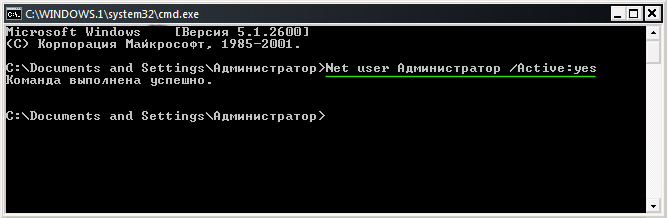
Чистий командир користувача /активний: Так (або /Активний: Ні)
Клацніть Enter, щоб виконати. Як тільки команда буде виконана, на екрані з’явиться спеціальне повідомлення з інформацією про те, що функція була вимкнена. Таким же чином ви можете увімкнути або відключити будь -які інші облікові записи, вказуючи їх імена замість "адміністратора" та "так" - якщо ви хочете, або "ні" - якщо ви хочете видалити права для певного користувача. Це набагато простіше і швидше через командний рядок, але якщо відсутність інтерфейсу для вас незручна, ви можете використовувати класичний метод, наведений вище.

Отримання прав адміністратора не гарантує безпеку
Слід зазначити, що якщо обліковий запис має права системного адміністратора, то всі шкідливі програми, які впали на комп’ютер, отримають їх. Тобто зловмисні в зможуть завдати більшої шкоди всій системі. Якщо встановлене антивірусне програмне забезпечення взагалі недостатньо надійне або відсутнє, краще утримуватися від активації повних сил, щоб не завдати шкоди безпеці комп'ютера.
Тепер ви знаєте, що робити, якщо вам потрібно отримати повні права адміністратора у Windows 8, 10 та більш ранніх версіях, ви завжди можете легко видалити їх, якщо виникає така потреба. Напишіть у коментарях, чи допомогла ця стаття зрозуміти проблему і запитати, чи залишається щось незрозуміле після знайомства з матеріалом.

